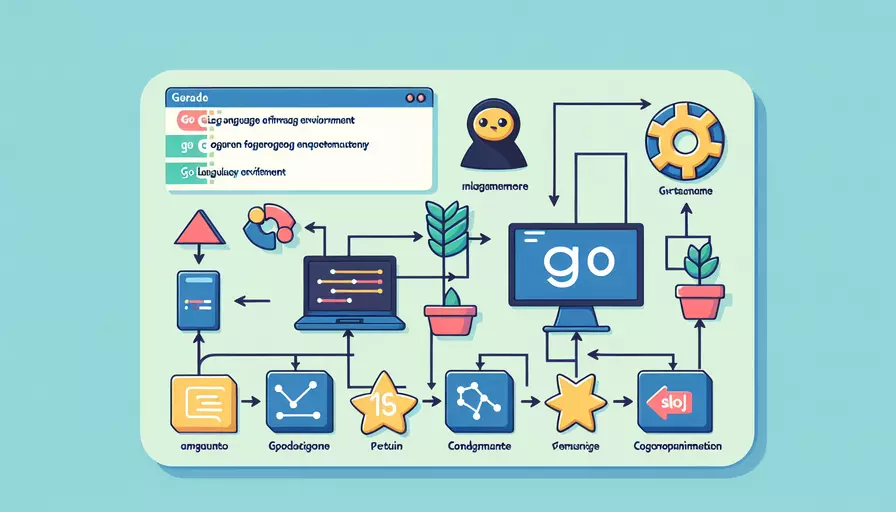
要检验Go语言环境安装成功,可以从以下几个方面进行确认:1、检查Go版本,2、设置GOPATH和GOROOT环境变量,3、运行简单的Go程序。以下将详细描述如何进行这些步骤。
1、检查Go版本
首先,通过命令行终端输入 go version 命令来检查Go语言的版本信息。如果Go语言环境安装成功,这个命令会返回你所安装的Go语言的版本号。例如:
$ go version
go version go1.17.2 linux/amd64
如果你看到类似的输出,说明Go语言环境已经安装成功。
2、设置GOPATH和GOROOT环境变量
确保你的环境变量已经正确配置。GOPATH和GOROOT是Go语言开发中两个重要的环境变量。你可以通过以下命令来检查这些变量是否已经设置:
$ echo $GOPATH
$ echo $GOROOT
GOPATH通常是你的工作空间目录,而GOROOT是Go语言安装目录。如果没有设置,可以通过修改系统的环境变量来添加这些路径。例如,在Linux系统上,你可以在~/.bashrc或~/.bash_profile文件中添加以下内容:
export GOPATH=$HOME/go
export GOROOT=/usr/local/go
export PATH=$PATH:$GOROOT/bin:$GOPATH/bin
然后执行 source ~/.bashrc 或 source ~/.bash_profile 使其生效。
3、运行简单的Go程序
创建一个简单的Go程序来验证安装是否成功。步骤如下:
一、创建Go项目文件夹
- 打开终端并导航到你的工作目录。
- 创建一个新的文件夹,例如
hello:
$ mkdir hello
$ cd hello
二、编写简单的Go程序
- 在
hello文件夹中创建一个新的文件hello.go:
$ nano hello.go
- 在
hello.go文件中添加以下代码:
package main
import "fmt"
func main() {
fmt.Println("Hello, World!")
}
- 保存并退出编辑器。
三、编译并运行Go程序
- 编译Go程序:
$ go build hello.go
这将会在当前目录下生成一个可执行文件 hello (在Windows上会是 hello.exe)。
- 运行生成的可执行文件:
$ ./hello
如果你看到输出 Hello, World!,则说明Go语言环境安装成功。
四、常见问题排查
如果在上述步骤中遇到问题,以下是一些常见的解决方法:
- 命令未找到:如果在运行
go version或go build时,终端提示找不到命令,可能是因为Go语言的安装路径没有添加到系统的环境变量中。请检查并确保GOROOT/bin已经添加到PATH环境变量中。 - 权限问题:在一些系统中,可能需要管理员权限来安装软件包或修改系统环境变量。尝试使用
sudo命令来提升权限。 - 路径问题:确保
GOPATH和GOROOT设置正确,并且目录结构符合Go语言的要求。可以通过go env命令来查看当前的环境变量配置。
五、总结和建议
通过以上步骤,应该能够成功验证Go语言环境的安装情况。总结一下主要步骤:1、检查Go版本,2、设置GOPATH和GOROOT环境变量,3、运行简单的Go程序。确保每一步都正确执行,可以帮助你快速检测和解决安装过程中的问题。
如果你在某些步骤中遇到困难,建议查阅Go语言官方文档或社区论坛,获取更多的帮助和支持。官方文档提供了详细的安装指南和常见问题解答,是非常有用的资源。
相关问答FAQs:
1. Go语言环境安装成功后如何进行检验?
安装Go语言环境后,您可以通过以下方法来检验是否安装成功:
-
检查Go语言环境的版本号:在命令行中输入
go version,如果成功安装,则会显示Go语言的版本号。例如,go version go1.16.5。如果没有显示版本号或者提示命令未找到,则表示Go语言环境没有成功安装。 -
编写并运行一个简单的Go程序:创建一个新的Go源文件,例如
hello.go,并在文件中编写一个简单的程序,例如输出"Hello, World!"。保存文件后,使用命令行进入文件所在的目录,然后输入go run hello.go来运行程序。如果程序成功输出"Hello, World!",则表示Go语言环境安装成功。 -
配置Go语言的环境变量:安装Go语言环境后,需要将Go语言的安装路径添加到系统的环境变量中。您可以在命令行中输入
go env来查看Go语言的环境变量配置是否正确。如果显示了正确的安装路径,则表示Go语言环境安装成功。
2. 我的Go程序无法编译,如何解决?
如果您的Go程序无法编译,可以尝试以下解决方法:
-
检查代码中的语法错误:编译错误通常是由于代码中存在语法错误导致的。请仔细检查您的代码,确保没有遗漏的括号、分号或其他语法错误。
-
检查包的导入:如果您在程序中使用了其他包的函数或类型,需要确保这些包已经正确导入。可以通过在代码中添加
import语句来导入包。 -
检查依赖包的安装:如果您的程序依赖于其他第三方包,需要确保这些包已经正确安装。可以使用
go get命令来安装缺失的依赖包。 -
更新Go语言版本:有时候,某些Go语言版本可能存在一些编译器或工具链的问题。尝试升级到最新版本的Go语言环境,以解决可能的编译问题。
-
查看编译错误信息:当编译错误发生时,编译器会输出相应的错误信息。请仔细阅读错误信息,以便更好地理解问题所在并采取相应的解决措施。
3. 如何配置Go语言的开发环境?
配置Go语言的开发环境可以提高开发效率和便利性。以下是一些常用的配置方法:
-
设置GOPATH环境变量:GOPATH是Go语言的工作目录,用于存放源代码、包以及编译后的可执行文件。您可以将GOPATH设置为您的工作目录,并将
$GOPATH/bin添加到系统的PATH环境变量中,这样可以方便地执行Go程序。 -
配置编辑器或集成开发环境(IDE):选择一个适合您的编辑器或IDE来编写Go代码。一些常用的编辑器和IDE,如VS Code、GoLand、Sublime Text等,都提供了对Go语言的支持。您可以根据个人喜好选择适合自己的开发工具,并根据需要进行配置。
-
安装常用的Go语言工具:Go语言提供了一些实用的命令行工具,如
go fmt、go vet、go test等,用于格式化代码、检查代码质量以及运行测试等。您可以使用命令go get来安装这些工具,例如go get golang.org/x/tools/cmd/goimports安装goimports工具。 -
使用版本控制工具:使用版本控制工具(如Git)来管理您的Go项目。这样可以方便地追踪代码的变化、协作开发以及回滚代码等操作。
通过以上配置,您可以搭建一个完善的Go语言开发环境,提高开发效率并更好地进行Go语言的开发工作。
文章标题:怎么检验go语言环境安装成功,发布者:飞飞,转载请注明出处:https://worktile.com/kb/p/3590315

 微信扫一扫
微信扫一扫  支付宝扫一扫
支付宝扫一扫 